Как написать число в квадрате
Считается, что привычный способ обозначения степени, в которую возводится какое-либо число, придумал Декарт. Ему, конечно, не приходила в голову мысль о том, каким образом эту полутораэтажную конструкцию надо будет вводить с клавиатуры компьютера. Но уж если цивилизация смогла создать этот самый компьютер, то и с таким пустяком, как форматирование шрифтов в соответствии с привычными стандартами обозначения математических операций, тоже справилась.
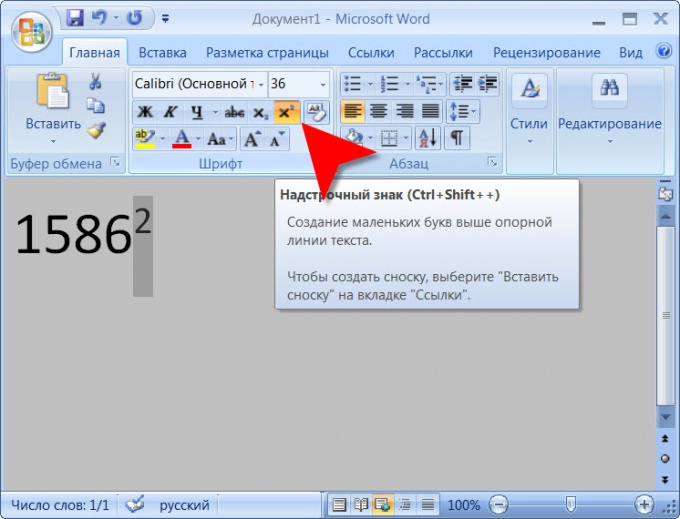
Инструкция
Если нужно написать число в квадрате с использованием редактора, который не поддерживает форматирования текста, то лучше использовать придуманный программистами способ обозначения степени числа — «циркумфлекс». Этот значок ставится между числом и его степенью и впервые появился в языке BASIC. До него были и другие варианты, но они не получили достаточного распространения. А это знак теперь нередко используют и для обозначения степени вне компьютера. С клавиатуры циркумфлекс вводится нажатием сочетания клавиш SHIFT и 6, при этом должна быть включена английской раскладка клавиатуры. Выглядит число в квадрате с использованием циркумфлекса, например, так:1586^2
Другой способ применим к редакторам, которые умеют смещать базовую линию отдельных букв и цифр вниз или вверх по отношению к соседним знакам. Это дает возможность использовать привычное «декартово» обозначение степени. Обычно литеры с таким смещением называют «верхним (или нижним) индексом», а иногда «надстрочным (или подстрочным) знаком». Например, в текстовом редакторе Microsoft Word, чтобы написать то же число 1586 в квадрате, сначала наберите 15862, затем выделите последнюю двойку и щелкните пиктограмму с изображением икса в квадрате. Она размещена в секции «Шрифт» раздела «Главная» меню редактора.
Если требуется написать число в степени в исходном коде веб-документа, то используйте команду сообщающую браузеру, что литера, обозначающая степень, должна быть сдвинута вверх относительно базовой линии остального текста. Такие команды на языке HTML (HyperText Markup Language — «язык разметки гипертекста») называются «тегами». Нужный вам тег состоит из открывающей (<sup>) и закрывающей (</sup>) частей, между которыми и помещается цифра, указывающая степень числа. Например, этот фрагмент HTML-кода страницы может выглядеть так:1586<sup>2</sup>
Источники:
- как на клавиатуре поставить степень
- Возведение числа в квадрат
Войти на сайт
или
Забыли пароль?
Еще не зарегистрированы?
This site is protected by reCAPTCHA and the Google Privacy Policy and Terms of Service apply.
Как написать степень на клавиатуре
При наборе текста иногда возникает необходимость набрать степень числа. Но, таких символов на клавиатуре нет, поэтому данная задача ставит в тупик многих пользователей. Если вы также столкнулись с подобной проблемой, то эта статья должна вам помочь. Здесь вы узнаете, как написать степень на клавиатуре компьютера или ноутбука.
Скопировать и вставить
Как подсказали в комментариях, самый простой способ написать степень — это скопировать нужный знак. Ниже приведен список степеней от 0 до 9, которые можно скопировать и вставить в нужное место документа.
2⁰, 2¹, 2², 2³, 2⁴, 2⁵, 2⁶, 2⁷, 2⁸, 2⁹.
Данные знаки должны нормально вставляться во все популярные программы включая текстовые редакторы Word, Блокнот (Notepad) и браузеры (Chrome, Firefox).
Комбинации клавиш на клавиатуре
Если использовать только клавиатуру, то с помощью Alt-кодов можно написать первую, вторую или третью степень. Для этого используются комбинации клавиш:
- Alt+0185 — первая степень (10¹)
- Alt+0178 — квадрат (10²);
- Alt+0179 — куб (10³);
Пользоваться данными комбинациями клавиш очень просто. Нужно переключится в английскую раскладку клавиатуры, зажать клавишу Alt и удерживая ее нажатой набрать на цифровом блоке клавиатуры 0185, 0178 или 0179.
Комбинации клавиш Alt+0178 и Alt+0179 работают в большинстве текстовых редакторов, включая все версии Word, браузерах (Chrome, Firefox, Opera) и табличных процессорах (Excel).
Степень в текстовом редакторе Word
Надстрочный знак
Если вы работаете в текстовом редакторе Word и вам нужно написать степень числа, то проще всего воспользоваться специальной кнопкой, которая называется «Надстрочный знак». В современных версиях Word (например, в Word 2007, 2010, 2013 и 2016) такая кнопка находится на вкладке «Главная». Выделите знак, который должен стать степенью числа и нажмите на эту кнопку.
В результате вы получите число и степень. Нужно отметить, что в качестве степени можно использовать не только числа, но и буквы.
Если вы пользуетесь старыми версиями текстового редактора Word, например, Word 2003, то для того чтобы сделать степень необходимо выделить число, кликнуть по нему правой кнопкой мышки и выбрать «Шрифт».
В результате появится окно «Шрифт». Здесь нужно включить надстрочный шрифт и сохранить настройки нажатием на кнопку «Ok».
Таким образом выделенное число превратится в степень.
Формула
Также для вставки степени в Word можно использовать инструмент «Уравнения». Для этого перейдите на вкладу «Вставка» и нажмите на кнопку «Уравнение» (в старых версиях Word данная кнопка называется «Формула»).
В результате на странице появится блок «Место для уравнения». Выделите его и перейдите на вкладку «Уравнение» или «Формула». Здесь нужно открыть меню «Индекс» и выбрать подхолящий шаблон.
В результате выбранный шаблон появится в блоке с уравнением и вам останется только заполнить его нужными числами.
Чтобы переместить блок с уравнением нажмите на кнопку с тремя точками и не отпуская переместите блок в нужное место документа Word.
Степень с помощью «Таблицы символов»
Для вставки степени в другие программы можно использовать стандартную программу «Таблица символов». Данная программа доступна в любой версии Windows и позволяет вставлять в текст различные специальные символы.
Для того чтобы открыть «Таблицу символов» нужно нажать комбинацию клавиш Win-R и выполнить команду «charmap.exe».
Также «Таблицу символов» можно запустить с помощью поиска в меню «Пуск».
Дальше нужно найти нужный символ, выделить ее мышкой, нажать на кнопки «Выбрать» и «Скопировать».
После этого выбранный из «Таблицы символов» можно вставить в любую программу с помощью комбинации клавиш Ctrl-V или команды «Вставить».
Данным способом можно вставить любой специальный символ в практически любую программу.
Посмотрите также:
- Как написать корень на клавиатуре
- Как набрать знак рубля на клавиатуре
- Как поставить «собаку» на клавиатуре ноутбука или компьютера
- Как поставить знак градуса на клавиатуре
- Как поставить ударение над буквой на клавиатуре
Автор
Александр Степушин
Создатель сайта comp-security.net, автор более 2000 статей о ремонте компьютеров, работе с программами, настройке операционных систем.
Остались вопросы?
Задайте вопрос в комментариях под статьей или на странице
«Задать вопрос»
и вы обязательно получите ответ.
Числа бывают не только простые. Порой числа возводят в степень: в квадрат (во вторую степень), в куб (в третью), и вообще в любую другую степень. Как это записать на бумаге – понятно. Ставишь возле числа сверху еще одно дополнительное число «2», либо «3» или любое другое – вот вам и степень числа.
А вот как написать степень на клавиатуре в Блокноте или в Word? Ведь на клавиатуре нет маленьких чисел для обозначения степеней.
Содержание (кликабельно):
1. Два кода для написания степени в квадрате или в кубе
2. «Надстрочный знак» в Word позволяет напечатать любую степень числа
3. Пункт «Надстрочный» для превращения любого символа в степень
4. Таблица символов для ввода степени
Два кода, чтобы написать степень в квадрате и в кубе
Рис. 1. Вторая и третья степень появились в Блокноте с помощью комбинаций клавиш.
Проблема в том, что клавиатура не оснащена такой клавишей, которая позволила бы вот так просто поставить степень. Но для этого существуют специальные комбинации клавиш:
«Alt+0178» – с ее помощью можно написать вторую степень (²);
«Alt+0179» – используя эту комбинацию, можно написать третью степень (³).
Однако не все так просто, есть нюансы.
Как написать степень на клавиатуре с помощью кодов
1) Перед тем как воспользоваться вышеперечисленными комбинациями, следует убедиться, что выставлен английский язык.
2) Затем нужно активировать цифровую панель путем нажатия на «Num Lock». Такую панель называют еще малой цифровой клавиатурой.
На полноразмерной клавиатуре из 104 клавиш малая клавиатура находится справа на отдельной панели. Там достаточно один раз нажать на клавишу «Num Lock».
На ноутбуке в силу его компактных размеров малая цифровая клавиатура находится обычно на основной клавиатуре. Чтобы ее активировать, чаще всего надо, удерживая вспомогательную клавишу «Fn», нажать на «Num Lock».
Подробнее: Что такое малая цифровая клавиатура и где она расположена
3) Поставить курсор в то место текста, куда требуется вставить степень.
4) Удерживая клавишу «Alt», поочередно набрать цифры на малой клавиатуре, например, 0, 1, 7, 8. Отпустив «Alt», на экране сразу увидим степень 2 («в квадрате»).
Также удерживая «Alt», можно последовательно нажать на малой цифровой клавиатуре цифры 0, 1, 7, 9. Отпустив «Alt», получим 3 степень («в кубе»).
Частая ошибка при вводе степени числа. Зажав «Alt», можно по идее набирать цифры 0, 1, 7, 8 или 0, 1, 7, 9 с помощью тех цифровых клавиш, что находятся на основной клавиатуре в ее верхнем ряду. Но степень 2 или 3 в результате комбинации таких клавиш, увы, НЕ появится. Необходимо код 0178 набирать только с помощью клавиш малой цифровой клавиатуры. Хотя, казалось бы, чем могут отличаться цифры на обычной клавиатуре и на малой цифровой клавиатуре? Тем не менее – они отличаются, и еще как.
5) Затем можно выключить цифровую панель, нажав на «Num Lock». На ноутбуке, как правило, надо зажать «Fn», потом нажать «Num Lock» и панель будет выключена.
Этот способ для ввода степени числа работает в большинстве стандартных текстовых редакторах, например, в Word и в Блокноте.
«Надстрочный знак» в Word, чтобы напечатать любую степень числа
В Word есть встроенная кнопка, при помощи которой можно написать степень числа на клавиатуре. Она называется «Надстрочный знак» («X²») и располагается во вкладке «Главная».
Рис. 2 (Клик для увеличения). «Надстрочный знак» («X²») во вкладке «Главная» позволяет написать степень числа.
- Сначала следует напечатать число, которому необходимо придать вид степени.
- Затем выделить его.
- И в заключение нажать на «X²» (рис. 2).
Кроме цифр, можно также превращать в степень и буквы. Так можно сделать текст маленького размера и поместить его наверху строки текста.
Такое выделение текста, возможно, кому-то понадобится в разных ситуациях. Так что кнопка Ворда для написания степени числа является универсальной. Она превращает в «степень» любую последовательность символов.
Пункт «Надстрочный» превращает любой символ в степень
Этот вариант работает во всех версиях Word, в том числе в устаревших.
Рис. 3. Выделен символ «К». Клик по нему с помощью правой кнопки мыши открывает меню с опцией «Шрифт».
Процесс написания степени числа осуществляется следующим образом:
1) Необходимо выделить число или букву, которому требуется придать вид степени.
2) Затем кликнуть по выделенному числу ПКМ (правой кнопкой мыши).
3) Далее следует перейти в «Шрифт» и отметить пункт «Надстрочный».
4) Нажать «OK», чтобы подтвердить действия.
Рис. 4 (Кликните для увеличения). Меню «Шрифт» с опцией «надстрочный».
После выполнения этих несложных действий выделенная цифра или буква примет вид степени числа. Выделять также можно не только отдельную букву или символ, но и любую длинную последовательность символов. Тогда вся выделенная последовательность приобретет вид «надстрочный».
Таблица символов для ввода степени
Рис. 5. Таблица символов. Выделены степени 2 и 3.
В операционной системе Windows есть Таблица символов. Она позволяет найти и вставить в свой текст какой-либо символ, которого нет на клавиатуре.
1) В строке поиска набираем: таблица символов. Будет найдена таблица, надо ее открыть.
2) Открываем шрифт «Times New Roman» (рис. 5), либо «Arial» или по своему выбору. В указанных шрифтах есть 2 и 3 степень. Кликаем по ней и нажимаем кнопку «Выбрать». Степень появится в поле «Для копирования».
3) Далее жмем кнопку «Копировать». Таким образом, выбранная степень будет скопирована в буфер обмена, то есть в оперативную память компьютера.
4) Ставим курсор в то место, где требуется вставить степень. Нажимаем на кнопку «Вставить», которая находится в Ворде в левом верхнем углу.
Демонстрация степени числа или написание надстрочных символов позволяет украшать текст, делать его более привычным и понятным для восприятия.
Дополнительно:
1. Как поставить значок градуса в Ворде или с помощью Таблицы символов в любой программе Windows
2. Обтекание картинки в Ворде: как ее вставить в текст, изменить размер и расположить рядом с текстом
3. Сложная сортировка в Ворде по трем параметрам
4. Как открыть два окна в Ворд одновременно
5. Как создать файл Ворд на компьютере с Windows 10
Получайте актуальные статьи по компьютерной грамотности прямо на ваш почтовый ящик.
Уже более 3.000 подписчиков
.
Важно: необходимо подтвердить свою подписку! В своей почте откройте письмо для активации и кликните по указанной там ссылке. Если письма нет, проверьте папку Спам.
маленькая цифра
U+00B2
Нажмите, чтобы скопировать и вставить символ
Значение символа
Верхний индекс 2. Дополнение к латинице — 1.
Символ «Верхний индекс 2» был утвержден как часть Юникода версии 1.1 в 1993 г.
Свойства
| Версия | 1.1 |
| Блок | Дополнение к латинице — 1 |
| Тип парной зеркальной скобки (bidi) | Нет |
| Композиционное исключение | Нет |
| Изменение регистра | 00B2 |
| Простое изменение регистра | 00B2 |
Похожие символы
-
⁶
Верхний индекс шесть
-
⁰
Надстрочный нуль
-
⁷
Верхний индекс семь
-
⁵
Верхний индекс пять
-
ⁿ
Верхний индекс латинская строчная…
-
⁴
Верхний индекс четыре
-
³
Верхний индекс 3
-
¹
Верхний индекс 1
-
₂
Нижний индекс два
-
⁸
Верхний индекс восемь
-
⁹
Верхний индекс девять
-
⁺
Верхний индекс плюс
-
⁻
Верхний индекс минус
-
⁼
Верхний индекс равно
-
⁽
Верхний индекс левая скобка
Кодировка
| Кодировка | hex | dec (bytes) | dec | binary |
|---|---|---|---|---|
| UTF-8 | C2 B2 | 194 178 | 49842 | 11000010 10110010 |
| UTF-16BE | 00 B2 | 0 178 | 178 | 00000000 10110010 |
| UTF-16LE | B2 00 | 178 0 | 45568 | 10110010 00000000 |
| UTF-32BE | 00 00 00 B2 | 0 0 0 178 | 178 | 00000000 00000000 00000000 10110010 |
| UTF-32LE | B2 00 00 00 | 178 0 0 0 | 2986344448 | 10110010 00000000 00000000 00000000 |

















